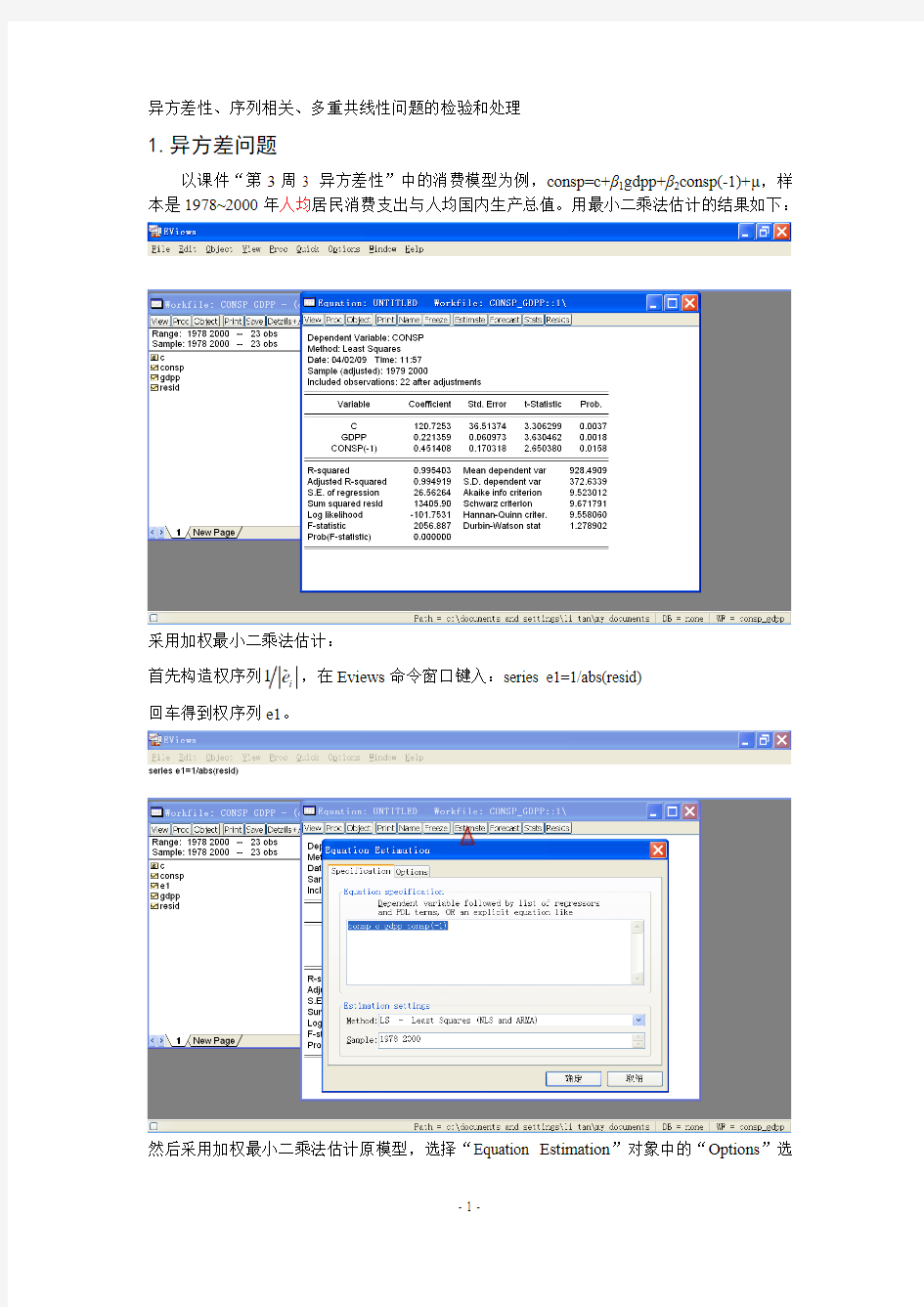
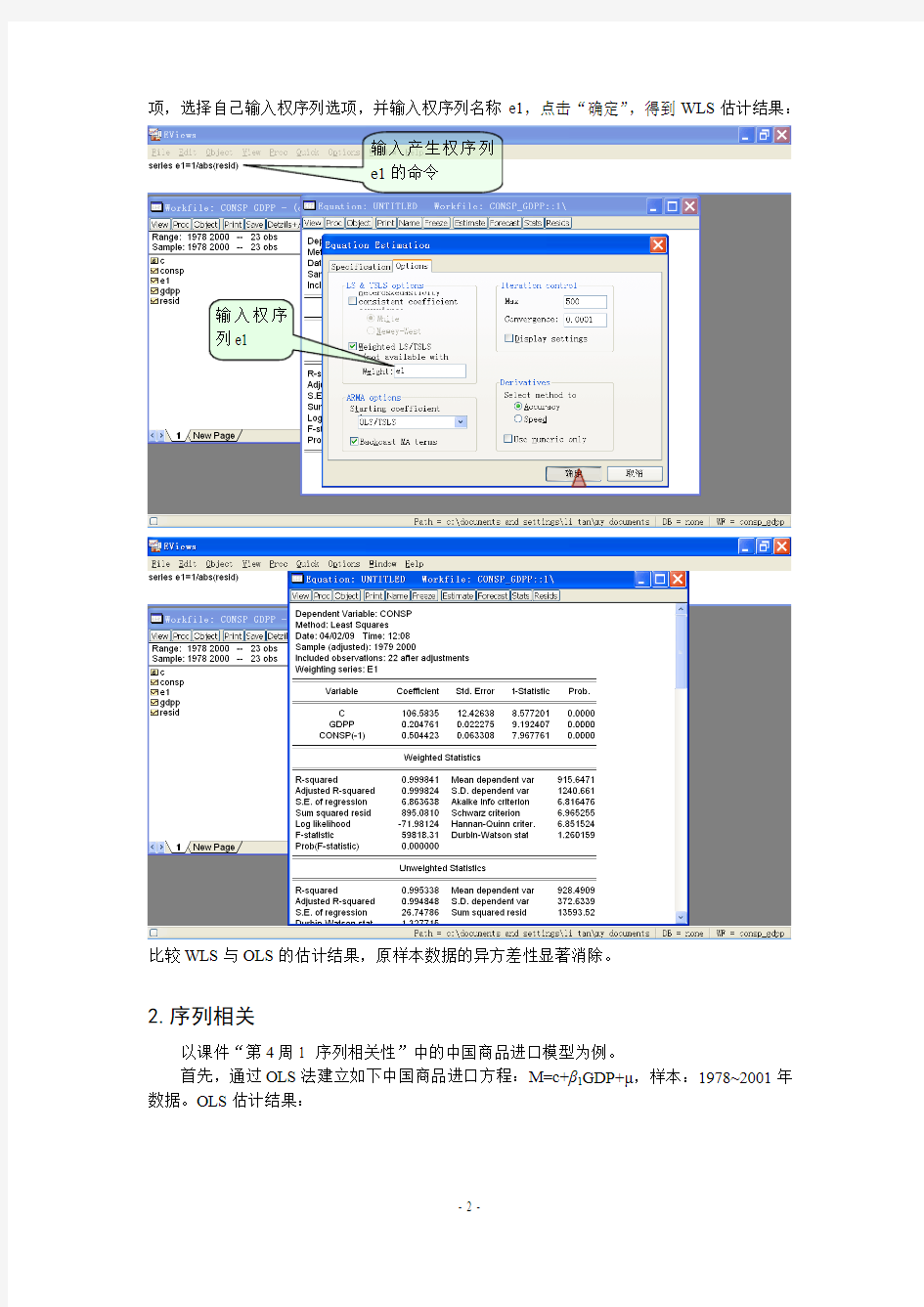
异方差性、序列相关、多重共线性问题的检验和处理
1.异方差问题
以课件“第3周3 异方差性”中的消费模型为例,consp=c+β1gdpp+β2consp(-1)+μ,样本是1978~2000年人均居民消费支出与人均国内生产总值。用最小二乘法估计的结果如下:
采用加权最小二乘法估计:
e ,在Eviews命令窗口键入:series e1=1/abs(resid)
首先构造权序列1
i
回车得到权序列e1。
然后采用加权最小二乘法估计原模型,选择“Equation Estimation”对象中的“Options”选
项,选择自己输入权序列选项,并输入权序列名称e1,点击“确定”,得到WLS 估计结果:
比较WLS 与OLS 的估计结果,原样本数据的异方差性显著消除。
2.序列相关
以课件“第4周1 序列相关性”中的中国商品进口模型为例。
首先,通过OLS 法建立如下中国商品进口方程:M=c+β1GDP+μ,样本:1978~2001年数据。OLS 估计结果:
输入权序列e1
输入产生权序列
e1的命令
检验发现存在一阶序列相关,采用广义差分法消除序列相关。首先,在“Equation Estimation”对象中的估计方法“Method”选项中仍选择LS方法(与OLS相同),在“Equation Specification”中加入ar(1) ar(2), 点“确定”,得到二阶差分的估计结果:
加入ar(1) ar(2)
性检验结果判断高阶差分是否必要。下面是三阶差分的估计结果,
比较选择,二阶差分就足够消除原模型的序列相关性。
3.异方差、序列相关和多重共线性
以课件“第4周2 多重共线性”中的消费函数模型为例。用中国1980年~1996年的GDP
和消费总量相关数据,建立中国消费函数模型:
Cons = α+ β1Gdp +β2Cons(-1)+ μ
OLS估计结果:
对估计结果进行经济意义检验、统计检验、计量经济学检验(包括异方差检验、序列相关检验),White异方差检验:
选择“Equation”对象中的“View”菜单下的“Residual Tests”中的异方差检验:
选择“White”检验,点击“确定”,得到检验结果:
根据F 统计量和n*R 统计量的数值和概率,判断原模型是否存在异方差问题。(注意White 检验的原假设)。
再用拉格朗日乘数检验判断是否存在序列相关性:
选择“Equation ”对象中的“View ”菜单下的“Residual Tests ”中的LM 序列相关检验:
选择滞后3阶,
拉格朗日乘数检验结果如下:
根据F 统计量和n*R 统计量的数值和概率,判断原模型是否存在序列相关问题。(注意LM 检验的原假设)。
再判断原模型是否存在高度的多重共线性,即用原模型两个解释变量中的一个对其他解释变量回归,分析变量之间的线性相关程度。首先设定方程:
得到的结果:
前一期消费对GDP 回归
根据R 和F 统计量判断二者之间存在高度的线性相关,采用差分法消除: 首先,产生cons 和gdp 的差分序列dcons 和dgdp ,在命令窗口键入: series dcons=cons-cons(-1) series dgdp=gdp-gdp(-1)
回车,得到差分序列dcons 和dgdp :
用差分序列作变量,重新估计模型,在“Equation ”对象中,选择“Estimate ”选项,重新设定模型:
产生差分序列
设定差分模型,
注意没有截距
项。
得到一阶差分法消除共线性后的估计结果:
Eviews操作入门:输入数据,对数据进行描述统计和画图 首先是打开Eviews软件,可以双击桌面上的图标,或者从windows开始菜单中寻找Eviews,打开Eviews后,可以看到下面的窗口如图F1-1。 图F1-1 Eviews窗口 关于Eviews的操作可以点击F1-1的Help,进行自学。 打开Eviews后,第一项任务就是建立一个新Workfile或者打开一个已有的Workfile,单击File,然后光标放在New上,最后单击Workfile。如图F1-2 图F1-2 图F1-2左上角点击向下的三角可以选则数据类型,如同F1-3。数据类型分三类截面数据,时间序列数据和面板数据。
图F1-3 图F1-2右上角可以选中时间序列数据的频率,见图F1-4。 图F1-4 对话框中选择数据的频率:年、半年、季度、月度、周、天(5天一周或7天1周)或日内数据(用integer data)来表示。 对时间序列数据选择一个频率,填写开始日期和结束日期, 日期格式: 年:1997 季度:1997:1 月度:1997:01 周和日:8:10:1997表示1997年8月10号,美式表达日期法。 8:10:1997表示1997年10月8号,欧式表达日期法。 如何选择欧式和美式日期格式呢?从Eviews窗口点击Options再点击dates and Frequency conversion,得到窗口F1-5。F1-5的右上角可以选择日期格式。
图F1-5 假设建立一个月度数据的workfile,填写完后点OK,一个新Workfile就建好了。见图F1-6。保存该workfile,单击Eviews窗口的save命令,选择保存位置即可。 图F1-6 新建立的workfile之后,第二件事就是输入数据。数据输入有多种方法。 1)直接输入数据,见F1-7 在Eviews窗口下,单击Quick,再单击Empty group(edit series),直接输数值即可。注意在该窗口中命令行有一个Edit+/-,可以点一下Edit+/-就可以变成如图所示的空白格,输完数据后,为了避免不小心改变数据,可以再点一下Edit+/-,这时数据就不能被修改了。
EViews的基本操作 一、Workfile(工作文件) Workfile就象你的一个桌面,上面放有许多Object,在使用EViews时首先应该打开该桌面,如果想永久保留Workfile及其中的内容,关机时必须将该Workfile存盘,否则会丢失。 (一)创建一个新的Workfile 打开EViews后,点击File\New\Workfile,弹出一个WorkfileCreate对话框(图1.2.1)。该对话框是定义Workfile的频率等内容。该频率是用于界定样本数据的类型,其中包括时序数据、截面数据、Panel Data等。选择与所用样本数据相适应的频率。例如,样本数据是年度数据,则选择年度(Annual),相应的Object也是年度数据,且Object数据范围小于等于Workfile的范围。当我们的样本数据为1978年至1998年的年度数据,则选择的频率为年度数据(Annual),接着再在起始时间(Start date)和终止时间(End date)两项选择项中分别键入1970、1998,然后点击OK,就建立了一个时间频率为年度数据的Workfile(图1.2.2)。 图1.2.1图1.2. 2 其他不同频率的时间序列样本数据的选择方法类似于年度数据的选择方法,对于截面数据,则是在Workfile Create对话框左侧Workfile structure type栏中选择Unstructure/Undated 选项,在右侧Date Range中填入样本个数。 在Workfile窗口顶部,有一些主要的菜单命令,使用这些菜单命令可以查看Object、改变样本范围(Range)、存取Object、生成新的Object等操作,这些命令和EViews主窗口上的菜单命令功能相同。稍后我们会详细介绍其功能。 在新建的Workfile中已经默认存在两个Object,即c和resid。c是系数向量、resid是残差序列,当估计完一个模型后,该模型的系数、残差就分别保存在c和resid中。 Workfile窗口中主要菜单命令介绍 下面我们以第一章已经建好的包含X(人均可支配收入)与Y(人均可支配支出)为例来说明Workfile窗口中主要命令的功能(图1.2.3)。
Eviews 软件基本操作 一、工作文件及建立 (一)主窗口简介 启动Eviews 软件,进入主窗口。如下图所示: 1、标题栏:窗口的顶部是标题栏。 2、菜单栏:标题栏下是菜单栏。 菜单栏上共有9个选项: ,Objects ,View ,Procs ,Quick ,Options ,Window ,Help 。用鼠标点击可打开下拉式菜单,显示该部分的具体功能。 File 包含一些文件的常用操作命令。如:建立(New )、打开(open )、保存(Save /Save As )、关闭(Close )、读入(Import )、读出(Export )、打印(Print )、运行程序(Run )、退出 Eviews (Exit )。常用的有新建工作文件,打开工作文件,保存工作文件,输入输出数据文件。 Edit 一般情况下只有复制功能,即拷贝(Copy )和粘贴(Paste )功能。在某些特殊的窗口,该菜单项还包括剪切(Cut )、删除(Delete )、查找(Find )、替换(Replace )等操作。 objects 提供有关对象的基本操作。包括建立新对象(New Objects )、从数据库获取使新对象(Fetch /Update From DB )、将工作文件中的对象存储到数据库(Store to DB )、复制对象(Copy Selected )、重命名(Rename )、删除(Delete )。 View 其功能随窗口的不同而变化,主要涉及变量的各种查看方式。 Procs 它的功能也是随窗口的不同而变化,其主要功能为变量的预算过程。 Quick 提供快速统计分析过程。 Options 系统参数设定选项。 Window 在使用Eviews 的过程中将会有多个子窗口。该菜单提供子窗口的切换和关闭功能。 Help 帮助功能。提供索引方式和目录方式的帮助功能。 菜单栏 标题栏 命令窗 控制按钮 信息栏 路径 状态栏 主显示窗口 图1主窗口
EVIEWS软件介绍 Eviews是Econometrics Views的缩写,直译为计量经济学观察,通常称为计量经济学软件包。它的本意是对社会经济关系与经济活动的数量规律,采用计量经济学方法与技术进行“观察”。另外Eviews也是美国QMS 公司研制的在Windows下专门从事数据分析、回归分析和预测的工具。使用Eviews可以迅速地从数据中寻找出统计关系,并用得到的关系去预测数据的未来值。Eviews的应用范围包括:科学实验数据分析与评估、金融分析、宏观经济预测、仿真、销售预测和成本分析等。 1、简介 EViews是EconometricsViews的缩写,直译为计量经济学观察,通常称为计量经济学软件包。它的本意是对社会经济关系与经济活动的数量规律,采用计量经济学方法与技术进行“观察”。计量经济学研究的核心是设计模型、收集资料、估计模型、检验模型、应用模型(结构分析、经济预测、政策评价)。EViews是完成上述任务比较得力的必不可少的工具。正是由于EViews等计量经济学软件包的出现,使计量经济学取得了长足的进步,发展成为一门较为实用与严谨的经济学科。 2、软件信息 Eviews是专门为大型机构开发的、用以处理时间序列数据的时间序列软件包的新版本。Eviews的前身是1981年第1版的Micro TSP。虽然Eviews是经济学家开发的,而且主要用于经济学领域,但是从软件包的设计来看,Eviews的运用领域并不局限于处理经济时间序列。即使是跨部门的大型项目,也可以采用Eviews进行处理。 Eviews处理的基本数据对象是时间序列,每个序列有一个名称,只要提及序列的名称就可以对序列中所有的观察值进行操作,Eviews允许用户以简便的可视化的方式从键盘或磁盘文件中输入数据,根据已有的序列生成新的序列,在屏幕上显示序列或打印机上打印输出序列,对序列之间存在的关系进行统计分析。Eviews具有操作简便且可视化的操作风格,体现在从键盘或从键盘输入数据序列、依据已有序列生成新序列、显示和打印序列以及对序列之间存在的关系进行统计分析等方面。 Eviews具有现代Windows软件可视化操作的优良性。可以使用鼠标对标准的Windows 菜单和对话框进行操作。操作结果出现在窗口中并能采用标准的Windows技术对操作结果进行处理。此外,Eviews还拥有强大的命令功能和批处理语言功能。在Eviews的命令行中输入、编辑和执行命令。在程序文件中建立和存储命令,以便在后续的研究项目中使用这些程序。 3、系统介绍
实验一 EViews软件的基本操作 【实验目的】 了解EViews软件的基本操作对象,掌握软件的基本操作。 【实验内容】 一、EViews软件的安装; 二、数据的输入、编辑与序列生成; 三、图形分析与描述统计分析; 四、数据文件的存贮、调用与转换。 实验内容中后三步以表1-1所列出的税收收入和国内生产总值的统计资料为例进行操作。 资料来源:《中国统计年鉴1999》 【实验步骤】 一、安装EViews软件 1.双击其中的setup.exe,会出现如图1-1所示的安装界面,直接点击next 按钮即可继续安装; 2.指定安装EViews软件的目录(默认为C:\EViews3,如图1-2所示),点击OK按钮后,一直点击next按钮即可; 3.安装完毕之后,将EViews的启动设置成桌面快捷方式。
图1-1 安装界面1 图1-2 安装界面2 二、数据的输入、编辑与序列生成 ㈠创建工作文件 ⒈菜单方式 启动EViews软件之后,进入EViews主窗口(如图1-3所示)。
图1-3 EViews 主窗口 在主菜单上依次点击File/New/Workfile ,即选择新建对象的类型为工作文件,将弹出一个对话框(如图1-4所示),由用户选择数据的时间频率(frequency )、起始期和终止期。 图1-4 工作文件对话框 其中, Annual ——年度 Monthly ——月度 Semi-annual ——半年 Weekly ——周 Quarterly ——季度 Daily ——日 Undated or irregular ——非时序数据 选择时间频率为Annual (年度),再分别点击起始期栏(Start date )和终止期栏(End date ),输入相应的日前1985和1998。然后点击OK 按钮,将在EViews 软件的主显示窗口显示相应的工作文件窗口(如图1-5所示)。 工作区域 状态栏
计量经济学软件包Eviews 使用说明 一、启动软件包 假定用户有Windows95/98的操作经验,我们通过一个实际问题的处理过程,使用户对EViews 的应用有一些感性认识,达到速成的目的。 1、Eviews 的启动步骤: 进入Windows /双击Eviews 快捷方式,进入EViews 窗口;或点击开始 /程序/Econometric Views/ Eviews ,进入EViews 窗口。 2、EViews 窗口介绍 标题栏:窗口的顶部是标题栏,标题栏的右端有三个按钮:最小化、最大化(或复原)和关闭,点击这三个按钮可以控制窗口的大小或关闭窗口。 菜单栏:标题栏下是主菜单栏。主菜单栏上共有7个选项: File ,Edit ,Objects ,View ,Procs ,Quick ,Options ,Window ,Help 。用鼠标点击可打开下拉式菜单(或再下一级菜单,如果有的话),点击某个选项电脑就执行对应的操作响应(File ,Edit 的编辑功能与Word, Excel 中的相应功能相似)。 命令窗口:主菜单栏下是命令窗口,窗口最左端一竖线是提示符,允许用户在提示符后通过键盘输入EViews (TSP 风格)命令。如果熟悉MacroTSP (DOS )版的命令可以直接在此键入,如同DOS 版一样地使用EViews 。按F1键(或移动箭头),键入的历史命令将重新显示出来,供用户选用。 命令窗口 信息栏 路径 主显示窗口 (图一)
主显示窗口:命令窗口之下是Eviews的主显示窗口,以后操作产生的窗口(称为子窗口)均在此范围之内,不能移出主窗口之外。 状态栏:主窗口之下是状态栏,左端显示信息,中部显示当前路径,右下端显示当前状态,例如有无工作文件等。 Eviews有四种工作方式:(1)鼠标图形导向方式;(2)简单命令方式;(3)命令参数方式[(1)与(2)相结合)] ;(4)程序(采用EViews命令编制程序)运行方式。用户可以选择自己喜欢的方式进行操作。 二、创建工作文件 工作文件是用户与EViews对话期间保存在RAM之中的信息,包括对话期间输入和建立的全部命名对象,所以必须首先建立或打开一个工作文件用户才能与Eviews对话。工作文件好比你工作时的桌面一样,放置了许多进行处理的东西(对象),像结束工作时需要清理桌面一样,允许将工作文件保存到磁盘上。如果不对工作文件进行保存,工作文件中的任何东西,关闭机器时将被丢失。 进入EViews后的第一件工作应从创建新的或调入原有的工作文件开始。只有新建或调入原有工作文件, EViews才允许用户输入开始进行数据处理。 建立工作文件的方法:点击File/New/Workfile。选择数据类型和起止日期,并在出现的对话框中提供必要的信息:适当的时间频率(年、季度、月度、周、日);确定起止日期或最大处理个数(开始日期是项目中计划的最早的日期;结束日期是项目计划的最晚日期,非时间序列提供最大观察个数,以后还可以对这些设置进行更改)。 下面我们通过研究我国城镇居民消费与可支配收入的关系来学习Eviews的应用。数据如下: 表一 下面的图片说明了具体操作过程。 1、打开新建对象类型对话框,选择工作文件Workfile,见图二。
《计量经济学》E v i e w s上机基本操作
前言 《计量经济学》作为经济学类各专业的核心课程已开设多年。多年的教学实践中,我们深感计量经济学软件在帮助同学们更好地学习、理解《计量经济学》基本思想、提高解决实际问题的能力等方面有着重要的作用。在过去的教学中曾采用过多种版本的软件,包括TSP、Eviews、SPSS、SAS等。从1998年以来,Eviews逐渐成为计量经济学本科教学的基本软件。实践证明,Eviews具有自身的特色和优良的性能。《计量经济学》Eviews上机基本操作,主要介绍Eviews 的基本功能和基本操作,以供同学们参考。
Eviews基本操作 第一部分预备知识 一、什么是Eviews Eviews (Econometric Views)软件是QMS(Quantitative Micro Software)公司开发的、基于Windows平台下的应用软件,其前身是DOS操作系统下的TSP软件。Eviews软件是由经济学家开发,主要应用在经济学领域,可用于回归分析与预测(regression and forecasting)、时间序列(Time series)以及横截面数据(cross-sectional data )分析。与其他统计软件(如EXCEL、SAS、SPSS)相比,Eviews功能优势是回归分析与预测,其功能框架见表1.1。 从多方面的因素考虑,本手册不对最新版本的Eviews软件进行介绍,而只是以目前人们使用较为广泛的Eviews3.1版本为蓝本介绍该软件的使用。Eviews3.1版本是QMS公司1998年7月推出的。 二、Eviews安装 Eviews文件大小约11MB,可在网上下载。下载完毕后,点击SETUP安装,安装过程与其他软件安装类似。安装完毕后,将快捷键发送的桌面,电脑桌面显示有Eviews3.1图标,整个安装过程就结束了。双击Eviews按钮即可启动该软件。(图1.2.1) 图1.2.1 三、Eviews工作特点 初学者需牢记以下两点。 (一)、Eviews软件的具体操作是在Workfile中进行。如果想用Eviews进行某项具体的操作,必须先新建一个Workfile或打开一个已经存在硬盘(或软盘)上的Workfile,然后才能够定义变量、输入数据、建造模型等操作; (二)、Eviews处理的对象及运行结果都称之为objects,如序列(series)、方程(equations)、
实验一EViews软件的基本操作 【实验目的】 了解EViews软件的基本操作对象,掌握软件的基本操作。 【实验内容】 一、EViews软件的安装; 二、数据的输入、编辑与序列生成; 三、图形分析与描述统计分析; 四、数据文件的存贮、调用与转换。 实验内容中后三步以表1.1为例进行操作。 表1.1给出了以1990年不变价格测算的中国人均国内生产总值(GDPP)与以居民消费价格指数(1990年为100)测算的人均居民消费支出(CONSP)两组数据。 表1.1 中国居民人均消费支出与人均GDP (单位:元/人) 年份CONSP GDPP 年份CONSP GDPP 1978 395.8000 675.1000 1990 797.1000 1602.300 1979 437.0000 716.9000 1991 861.4000 1727.200 1980 464.1000 763.7000 1992 966.6000 1949.800 1981 501.9000 792.4000 1993 1048.600 2187.900 1982 533.5000 851.1000 1994 1108.700 2436.100 1983 572.8000 931.4000 1995 1213.100 2663.700 1984 635.6000 1059.200 1996 1322.800 2889.100 1985 716.0000 1185.200 1997 1380.900 3111.900 1986 746.5000 1269.600 1998 1460.600 3323.100 1987 788.3000 1393.600 1999 1564.400 3529.300 1988 836.4000 1527.000 2000 1690.800 3789.700 1989 779.7000 1565.900 资料来源:《中国统计年鉴2001》。 【实验步骤】 一、安装EViews软件 (一)EViews对系统环境的要求 ⒈一台386、486奔腾或其他芯片的计算机,运行Windows3.1、Windows9X、Windows2000、WindowsNT或WindowsXP操作系统;
E V i e w s基本操作精编 Document number:WTT-LKK-GBB-08921-EIGG-22986
《计量经济学》 E v i e w s上机基本操作
前言 《计量经济学》作为经济学类各专业的核心课程已开设多年。多年的教学实践中,我们深感计量经济学软件在帮助同学们更好地学习、理解《计量经济学》基本思想、提高解决实际问题的能力等方面有着重要的作用。在过去的教学中曾采用过多种版本的软件,包括TSP、Eviews、SPSS、SAS等。从1998年以来,Eviews逐渐成为计量经济学本科教学的基本软件。实践证明,Eviews具有自身的特色和优良的性能。《计量经济学》Eviews上机基本操作,主要介绍Eviews的基本功能和基本操作,以供同学们参考。
Eviews基本操作 第一部分预备知识 一、什么是Eviews Eviews (Econometric Views)软件是QMS (Quantitative Micro Software)公司开发的、基于Windows平台下的应用软件,其前身是DOS操作系统下的TSP软件。Eviews软件是由经济学家开发,主要应用在经济学领域,可用于回归分析与预测(regression and forecasting)、时间序列(Time series)以及横截面数据(cross-sectional data )分析。与其他统计软件(如EXCEL、SAS、SPSS)相比,Eviews功能优势是回归分析与预测,其功能框架见表。 从多方面的因素考虑,本手册不对最新版本的Eviews软件进行介绍,而只是以目前人们使用较为广泛的版本为蓝本介绍该软件的使用。版本是QMS公司1998年7月推出的。 二、Eviews安装 Eviews文件大小约11MB,可在网上下载。下载完毕后,点击SETUP安装,安装过程
实验一EViews软件的基本操作 1.1 实验目的 了解EViews 软件的基本操作对象,掌握软件的基本操作。 1.2 实验内容 以表1.1所列中国的GDP与消费的总量数据(1990~2000,亿元)为例,利用EViews 软件进行如下操作: (1)EViews 软件的启动 (2)数据的输入、编辑与序列生成 (3)图形分析与描述统计分析 (4)数据文件的存贮、调用与转换 表1.1 数据来源:2004年中国统计年鉴,中国统计出版社
1.3 实验步骤 1.3.1 EViews的启动步骤 进入Windows /双击EViews5快捷方式,进入EViews窗口;或点击开始/程序/EViews5/EViews5进入EViews窗口,如图1.1。 图1.1 标题栏:窗口的顶部是标题栏,标题栏的右端有三个按钮:最小化、最大化(或复原)和关闭,点击这三个按钮可以控制窗口的大小或关闭窗口。 菜单栏:标题栏下是主菜单栏。主菜单栏上共有7个选项:File,Edit,Objects,View,Procs,Quick,Options,Window,Help。用鼠标点击可打开下拉式菜单(或再下一级菜单,如果有的话),点击某个选项电脑就执行对应的操作响应。 命令窗口:主菜单栏下是命令窗口,窗口最左端一竖线是提示符,允许用户在提示符后通过键盘输入EViews命令。 主显示窗口:命令窗口之下是EViews的主显示窗口,以后操作产生的窗口(称
为子窗口)均在此范围之内,不能移出主窗口之外。 状态栏:主窗口之下是状态栏,左端显示信息,中部显示当前路径,右下端显示当前状态,例如有无工作文件等。 EViews有四种工作方式:(1)鼠标图形导向方式;(2)简单命令方式;(3)命令参数方式[(1)与(2)相结合)] ;(4)程序(采用EViews命令编制程序)运行方式。用户可以选择自己喜欢的方式进行操作。 1.3.2数据的输入、编辑与序列生成 进入EViews后的第一件工作应从创建新的或调入原有的工作文件开始。只有新建或调入原有工作文件,EViews才允许用户输入开始进行数据处理。 1.3. 2.1 创建工作文件 启动EViews 软件之后,在主菜单上依次点击File\New\Workfile(菜单选择方式如图1.2所示)。这时会自动弹出工作文件选项,如图1.3。 图1.2 图1.3创建工作文件窗口在Workfile structure type选项区共有3种类型: (1)Unstructured/Undated(非结构/非日期); (2)Dated-regular frequency;
Eviews基本操作指引: 1、ADF检验 双击序列——打开序列数据窗口——View——UnitRootTest ——单位根检验对话框 (1stdifference ,即检验△X ;intercept:包含截距项;trend:包含趋势项) 临界值判断:如果ADF检验值小于某一显著性水平下的临界值,则序列在此显著性水平 下平稳。 2、根据SIC和AC值确定VAR的滞后期 单位根检验操作的输出结果中 3、建立VAR模型 在workfile里——Quick——EstimateVAR?——对话窗 缺省的是非约束VAR,另一选择是向量误差修正模型。 给出内生变量的滞后期间。 给出用于运算的样本范围。 Endogenous要求给出VAR模型中所包括的内生变量。 Exogenous要求给出外生变量(一般包含常数项)。 结果显示中,回归系数下第一个括号中的为标准差,第二个括号中的为t值。 4、脉冲响应分析(Responseof*to*Innovations 在进行脉冲响应函数诊断之前,需要先检验VAR )/方差分解(VarianceDecornposition)模型的平稳性,用AR根图(InverseRootsof ARCharacteristicpolunomial)进行检验。AR根图中,如果点都落在单位圆里,才可以做脉冲分析~ 如果模型不平稳,则要重新修改变量,去掉不显著变量。 VAR模型估计结果窗口中——View——impulseresponse——table 5、协整关系检验 前提条件:序列同阶单整 打开序列组数据窗口—— View——CointegrationTest?—— 6、误差修正模型 Quick——EstimateVAR?——对话窗——选择VEC——相比较VAR的设置中要多填入误差
计量经济学软件包Eviews 使用说明 一、启动软件包 假定用户有Windows95/98的操作经验,我们通过一个实际问题的处理过程,使用户对EViews 的应用有一些感性认识,达到速成的目的。 1、 Eviews 的启动步骤: 进入Windows /双击Eviews 快捷方式,进入EViews 窗口;或点击开始 /程序/Econometric Views/Eviews ,进入EViews 窗口。 2、EViews 窗口介绍 标题栏:窗口的顶部是标题栏,标题栏的右端有三个按钮:最小化、最大化(或复原)和关闭,点击这三个按钮可以控制窗口的大小或关闭窗口。 菜单栏:标题栏下是主菜单栏。主菜单栏上共有7个选项: File ,Edit ,Objects ,View ,Procs ,Quick ,Options ,Window ,Help 。用鼠标点击可打开下拉式菜单(或再下一级菜单,如果有的话),点击某个选项电脑就执行对应的操作响应(File ,Edit 的编辑功能与Word, Excel 中的相应功能相似)。 命令窗口:主菜单栏下是命令窗口,窗口最左端一竖线是提示符,允许用户在提示符后通过键盘输入EViews (TSP 风格)命令。如果熟悉MacroTSP (DOS )版的命令可以直接在此键入,如同DOS 版一样地使用EViews 。按F1键(或移动箭头),键入的历史命令将重新显示出来,供用户选用。 主显示窗口:命令窗口之下是Eviews 的主显示窗口,以后操作产生的窗口(称为子窗口)均在此范围之内,不能移出主窗口之外。 状态栏:主窗口之下是状态栏,左端显示信息,中部显示当前路径,右下端显示当前状态,例如有无工作文件等。 命令窗口 信息栏 路径 状态栏 主显示窗口 (图一)
第二章EViews的基本操作 一、Workfile(工作文件) Workfile就象你的一个桌面,上面放有许多Object,在使用EViews时首先应该打开该桌面,如果想永久保留Workfile及其中的内容,关机时必须将该Workfile存盘,否则会丢失。 (一)创建一个新的Workfile 打开EViews后,点击File\New\Workfile,弹出一个Workfile Create对话框(图1.2.1)。该对话框是定义Workfile的频率等内容。该频率是用于界定样本数据的类型,其中包括时序数据、截面数据、Panel Data等。选择与所用样本数据相适应的频率。例如,样本数据是年度数据,则选择年度(Annual),相应的Object也是年度数据,且Object数据范围小于等于Workfile的范围。当我们的样本数据为1978年至1998年的年度数据,则选择的频率为年度数据(Annual),接着再在起始时间(Start date)和终止时间(End date)两项选择项中分别键入1970、1998,然后点击OK,就建立了一个时间频率为年度数据的Workfile(图1.2.2)。 图1.2.1图1.2. 2 其他不同频率的时间序列样本数据的选择方法类似于年度数据的选择方法,对于截面数据,则是在Workfile Create对话框左侧Workfile structure type栏中选择Unstructure/Undated 选项,在右侧Date Range中填入样本个数。 在Workfile窗口顶部,有一些主要的菜单命令,使用这些菜单命令可以查看Object、改变样本范围(Range)、存取Object、生成新的Object等操作,这些命令和EViews主窗口上的菜单命令功能相同。稍后我们会详细介绍其功能。 在新建的Workfile中已经默认存在两个Object,即c和resid。c是系数向量、resid是残差序列,当估计完一个模型后,该模型的系数、残差就分别保存在c和resid中。 Workfile窗口中主要菜单命令介绍 下面我们以第一章已经建好的包含X(人均可支配收入)与Y(人均可支配支出)为例来说明Workfile窗口中主要命令的功能(图1.2.3)。
Eviews常用命令(对于命令和变量名,不区分大小写) 1.创建时间序列的工作文件 a annual:create a 1952 2000 s semi-annual:create s 1952 1960 q quarterly:create q 1951:1 1952:3 m monthly:create m 1952:01 1954:11 w weekly: create w 2/15/94 3/31/94,自动认为第一天为周一,和正常的周不同。 d daily (5 day week): creat e d 3/15/2008 3/31/2008,和日历 上周末一致,自动跳过周末。 7 daily (7 day week): create 7 3/03/2008 3/31/2008。 u undated: create u 1 33。 创建工作文件时可直接命名文件,即在create 后面直接键入“文件名”,如create myfilename a 1952 2000 或者 workfile myfilename a 1952 2000 系统自动生成两个序列:存放参数估计值c和残差resid。 2.创建数组(group) 多个序列组合而成,以便对组中的所有变量同时执行某项操作。数组和各个序列之间是一种链接关系,修改序列的数据、更改序列名、删除序列等操作,都会在数组中产生相应的变化。 1)创建完文件后,使用data建立数据组变量;若有word表格数据或excel数据,直接粘贴;或者用Import 从其它已有文件中直接 导入数据。
data x y,…可以同时建立几个变量序列,变量值按列排列,同时在表单上出现新建的组及序列,且可以随时在组中添加新 的序列。利用组的优点:一旦某个序列的数据发生变化,会在组中 和变量中同时更新;数组窗口可以直接关闭,因为工作文件中已保 留了有关变量的数据。 2)通过已有序列建立一个需要的组:group mygroup x y 可以在组中直接加入滞后变量group mygroup y x(0 to -1) 3.创建标量:常数值 scalar val = 10 show val 则在左下角显示该标量的值 4.创建变量序列series x series y data x y series z = x + y series fit = Eq1.@coef(1) + Eq1.@coef(2) * x 利用两个回归系数构造了拟合值序列 5.创建变量序列genr 变量名= 表达式 genr xx = x^2 genr yy = val * y genr zz = x*y (对应分量相乘) genr zz = log(x*y) (各分量求对数) genr lnx = log(x) genr x1 = 1/x genr Dx = D(x) genr value = 3(注意与标量的区别) genr hx = x*(x>=3)(同维新序列,小于3的值变为0,其余数值不变) 1)表达式表示方式:可以含有>,<,<>,=,<=,>=,and,or。 2)简单函数:
EViews 软件使用说明 一、EViews 软件的特点 EViews(Econometric Views )软件是美国QMS 公司研制的MicroTSP 软件的Windows 版本。除了TSP 软件所具有的特点之外,EViews 软件还有以下特点: 1.具有Windows 软件的操作风格 允许用户通过鼠标在标准的Windows 窗口、菜单、对话框上操作,处理结果直接显示在窗口之中,并且可以利用标准的Windows 技术(如复制、粘贴等)去进一步处理这些结果。因此,只要熟悉Windows 环境下的软件操作,将会很快掌握EViews 软件的基本操作方法。 2.采用了面向对象的软件设计思想 EViews 软件将计量经济分析的基本元素(如序列、数据、矩阵等)和分析结果(如方程、图形、系统等)都视为“对象” ,每一个对象都用相应的窗口来表示。通过对每一个对象不同侧面的观察,来分析对象的属性和特征,揭示不同对象之间的关系。 3.具有灵活的操作方式 为了便于用户操作,EViews 软件提供了三种操作方式,一是菜单驱动方式;利用系统提供的命令菜单可以很方便地完成有关操作。二是命令输入方式;系统专门设置了命令输入窗口,以便用户在此窗口中直接键入有关命令,而且在命令字后边可以添加命令参数。三是程
序运行方式,将有关命令序列编制成程序之后,运行该程序则以批处理方式完成一组命令的操作,这种方式适用于经常使用的重复操作。另外,EViews 软件还在各个对象窗口中设置了常用命令的命令按钮。这些方式使得EViews 软件的操作非常方便灵活。 4.反映了计量经济学的最新研究成果 由于EViews 软件是由计量经济学家研制、并且专门用于计量经济分析的专用软件,所以软件中反映了计量经济学理论、方法研究的发展情况。在EViews 2.0 版中,检验方法包括异方差性的white 检验、自相关性的BG 检验、因果关系的Granger 检验、协整的单位根检验等等;估计方法包括ARCH 模型、GMM 模型、向量自回归模型的估计和三段最小二乘估计法等系统估计方法。随着版本的升级(最新版本为4.0 ),软件中也在不断加入新的计量经济方法。 二、EViews 软件的启动与退出 1.启动 正常安装EViews 软件之后,在Windows95/98 开始菜单的程序组中将包括一项 “ Econometric Views ”,双击该项则启动EViews 软件,显示EViews 软件的工作窗口(如图6-1 所示)。 2.退出 在EViews 主菜单上点击File\Exit ,系统询问是否保存所修改的工作文件,确认之后将返回到Windows 窗口。
EViews软件使用说明 一、EViews软件的特点 EViews(Econometric Views)软件是美国QMS公司研制的MicroTSP软件的Windows 版本。除了TSP软件所具有的特点之外,EViews软件还有以下特点: 1.具有Windows软件的操作风格 允许用户通过鼠标在标准的Windows窗口、菜单、对话框上操作,处理结果直接显示在窗口之中,并且可以利用标准的Windows技术(如复制、粘贴等)去进一步处理这些结果。因此,只要熟悉Windows环境下的软件操作,将会很快掌握EViews软件的基本操作方法。 2.采用了面向对象的软件设计思想 EViews软件将计量经济分析的基本元素(如序列、数据、矩阵等)和分析结果(如方程、图形、系统等)都视为“对象”,每一个对象都用相应的窗口来表示。通过对每一个对象不同侧面的观察,来分析对象的属性和特征,揭示不同对象之间的关系。 3.具有灵活的操作方式 为了便于用户操作,EViews软件提供了三种操作方式,一是菜单驱动方式;利用系统提供的命令菜单可以很方便地完成有关操作。二是命令输入方式;系统专门设置了命令输入窗口,以便用户在此窗口中直接键入有关命令,而且在命令字后边可以添加命令参数。三是程
序运行方式,将有关命令序列编制成程序之后,运行该程序则以批处理方式完成一组命令的操作,这种方式适用于经常使用的重复操作。另外,EViews软件还在各个对象窗口中设置了常用命令的命令按钮。这些方式使得EViews软件的操作非常方便灵活。 4.反映了计量经济学的最新研究成果 由于EViews软件是由计量经济学家研制、并且专门用于计量经济分析的专用软件,所以软件中反映了计量经济学理论、方法研究的发展情况。在EViews 2.0版中,检验方法包括异方差性的white检验、自相关性的BG检验、因果关系的Granger检验、协整的单位根检验等等;估计方法包括ARCH模型、GMM模型、向量自回归模型的估计和三段最小二乘估计法等系统估计方法。随着版本的升级(最新版本为4.0),软件中也在不断加入新的计量经济方法。 二、EViews软件的启动与退出 1.启动 正常安装EViews软件之后,在Windows95/98开始菜单的程序组中将包括一项“Econometric Views”,双击该项则启动EViews软件,显示EViews软件的工作窗口(如图6-1所示)。 2.退出 在EViews主菜单上点击File\Exit,系统询问是否保存所修改的工作文件,确认之后将返回到Windows窗口。
1.EVIEWS基础 (3) 1.1. E VIEWS简介 (3) 1.2. E VIEWS的启动、主界面和退出 (3) 1.3. E VIEWS的操作方式 (6) 1.4. E VIEWS应用入门 (6) 1.5. E VIEWS常用的数据操作 (15) 2.一元线性回归模型 (24) 2.1. 用普通最小二乘估计法建立一元线性回归模型 (24) 2.2. 模型的预测 (30) 2.3. 结构稳定性的C HOW检验 (34) 3. 多元线性回归 (39) 3.1. 用OLS建立多元线性回归模型 (39) 3.2. 函数形式误设的RESET检验 (45) 4. 非线性回归 (48) 4.1. 用直接代换法对含有幂函数的非线性模型的估计 (48) 4.2. 用间接代换法对含有对数函数的非线性模型的估计 (50) 4.3. 用间接代换法对CD函数的非线性模型的估计 (53) 4.4. NLS对可线性化的非线性模型的估计 (55) 4.5. NLS对不可线性化的非线性模型的估计 (58) 4.6. 二元选择模型 (62) 5. 异方差 (68) 5.1. 异方差的戈得菲尔德——匡特检验 (68) 5.2. 异方差的WHITE检验 (72) 5.3. 异方差的处理 (75) 6. 自相关 (79) 6.1. 自相关的判别 (79) 6.2. 自相关的修正 (83) 7. 多重共线性 (87) 7.1. 多重共线性的检验 (87) 7.2. 多重共线性的处理 (92) 8. 虚拟变量 (94) 8.1. 虚拟自变量的应用 (94) 8.2. 虚拟变量的交互作用 (99) 8.3. 二值因变量:线性概率模型 (101) 9. 滞后变量模型 (106) 9.1. 自回归分布滞后模型的估计 (106) 9.2. 多项式分布滞后模型的参数估计 (111)
数学与计算科学学院实验报告 课程名称:计量经济学 实验项目:EViews软件的基本操作 学生姓名: 学号: 班级: 专业: 指导教师:
实验一EViews软件的基本操作 【实验目的】 了解EViews软件的基本功能,掌握软件的基本操作。 【实验内容】 一、EViews软件的安装; 二、数据的输入与编辑; 三、图形分析与描述统计分析; 四、数据文件的存贮、调用与转换。 实验内容中后三步以表1-1所列出的税收收入和国内生产总值的统计资料为例进行操作。 表1-1 我国FDI和GDP的统计资料 资料来源:《中国统计年鉴2000》和《中国统计年鉴2005》。 【实验步骤】 一、安装和启动EViews软件 (一)Eviews简介 EViews是Econometrics Views(计量经济学视窗)的缩写。EViews是在TSP (Time Series Processor)软件包基础上发展起来的新版本,主要用于处理时间序列数据。EViews是Windows 下专门从事数据分析、回归分析和预测的工具。EViews是为专门为大型机开发的、主要用 以处理时间序列数据的软件。虽然EViews是经济学家开发的,而且主要用于经济学领域里,但是从软件包的设计来看,EViews的运用领域并不局限于处理经济时间序列。 EViews具有现代Windows软件可视化操作的优良性。可以使用鼠标对标准的Windows 菜单和对话框进行操作。操作结果出现在窗口中并能采用标准的Windows技术对操作结果 进行处理。此外,EViews还拥有强大的命令功能和批处理语言功能。在EViews的命令行中输入、编辑和执行命令。在程序文件中建立和存储命令,以便在后续的研究项目中使用这些程序。 (二)EViews对系统环境的要求 ⒈一台386、486奔腾或其他芯片的计算机,运行Windows3.1、Windows9X、Windows2000、WindowsNT或WindowsXP操作系统; ⒉至少4MB内存;
实用标准文案 《计量经济学》E v i e w s上机基本操作
前言 《计量经济学》作为经济学类各专业的核心课程已开设多年。多年的教学实践中,我们深感计量经济学软件在帮助同学们更好地学习、理解《计量经济学》基本思想、提高解决实际问题的能力等方面有着重要的作用。在过去的教学中曾采用过多种版本的软件,包括TSP、Eviews、SPSS、SAS等。从1998年以来,Eviews 逐渐成为计量经济学本科教学的基本软件。实践证明,Eviews具有自身的特色和优良的性能。《计量经济学》Eviews上机基本操作,主要介绍Eviews的基本功能和基本操作,以供同学们参考。
Eviews基本操作 第一部分预备知识 一、什么是Eviews Eviews (Econometric Views)软件是QMS(Quantitative Micro Software)公司开发的、基于Windows平台下的应用软件,其前身是DOS操作系统下的TSP软件。Eviews软件是由经济学家开发,主要应用在经济学领域,可用于回归分析与预测(regression and forecasting)、时间序列(Time series)以及横截面数据(cross-sectional data )分析。与其他统计软件(如EXCEL、SAS、SPSS)相比,Eviews功能优势是回归分析与预测,其功能框架见表1.1。 从多方面的因素考虑,本手册不对最新版本的Eviews软件进行介绍,而只是以目前人们使用较为广泛的Eviews3.1版本为蓝本介绍该软件的使用。Eviews3.1版本是QMS公司1998年7月推出的。 二、Eviews安装 Eviews文件大小约11MB,可在网上下载。下载完毕后,点击SETUP安装,安装过程 与其他软件安装类似。安装完毕后,将快捷键发送的桌面,电脑桌面显示有Eviews3.1图标,整个安装过程就结束了。双击Eviews按钮即可启动该软件。(图1.2.1) 图1.2.1 三、Eviews工作特点 初学者需牢记以下两点。 (一)、Eviews软件的具体操作是在Workfile中进行。如果想用Eviews进行某项具体的操作,必须先新建一个Workfile或打开一个已经存在硬盘(或软盘)上的Workfile,然后才能够定义变量、输入数据、建造模型等操作;